Обучающая платформа VK — Как продвигать сообщества в VK Рекламе
Сообщество — это основная площадка присутствия компании ВКонтакте. Место, в котором вы можете вести бизнес, продавать свои товары и услуги, общаться с аудиторией и делиться с ней полезным контентом.
В VK Рекламе есть специальный объект продвижения «Сообщество ВКонтакте». Подойдёт владельцам малого, среднего и крупного бизнеса, которые запускают рекламу самостоятельно или через агентство. Он помогает показывать вашу рекламу так, чтобы вы получили наибольшее количество целевых действий: например, подписок или покупок в сообществе.
Если вы пока ещё не настраивали кампании в VK Рекламе, рекомендуем прочитать инструкцию «Как зарегистрироваться в VK Рекламе» и обзорную статью «VK Реклама: знакомство с кабинетом».
Посмотрим, как в VK Рекламе настроить кампанию для продвижения сообщества.
Кампании
1. В разделе «Кампании» нажмите кнопку «Создать» и выберите «Сообщество ВКонтакте»:
Настройка кампании
2. Если у вас уже есть сообщество, выберите его из выпадающего списка или укажите ссылку на него в блоке «Рекламируемое сообщество». Чтобы добавить ссылку, нажмите «Другое сообщество».
Если у вас уже есть сообщество, выберите его из выпадающего списка или укажите ссылку на него в блоке «Рекламируемое сообщество». Чтобы добавить ссылку, нажмите «Другое сообщество».
Выбор сообщества
Чтобы сообщество появилось в выпадающем списке, вы должны быть назначены его администратором и зайти в VK Рекламу под тем же логином VK ID.
Если сообщества ВКонтакте пока нет, перейти к его созданию можно прямо из кабинета VK Рекламы. Для этого в блоке «Рекламируемое сообщество» нажмите «Создать сообщество». VK Реклама предложит вам перейти ВКонтакте — нажмите «Перейти».
Вы увидите такой экран:
Создание сообщества
Создать сообщество и настроить всё правильно поможет видеокурс от экспертов VK. Возвращаемся к настройке кампании.
3. Следующий шаг — выбор целевого действия.
Выбор целевого действия
Целевое действие — это то, что должен сделать пользователь, когда увидит вашу рекламу. На выбранное целевое действие вы будете оптимизировать свою кампанию. Доступные варианты:
Доступные варианты:
Вступить в сообщество. Поможет найти новых подписчиков.
Написать в сообщество. С этим целевым действием вы сможете направлять пользователей в раздел «Сообщения», чтобы получать вопросы или заявки.
Повышение вовлечённости. Поможет продвигать записи сообщества на новую аудиторию, мотивировать её ставить лайки и делиться контентом.
Покупка товаров и услуг. Выбирайте это целевое действие, если хотите повысить продажи.
4. Переходим к оптимизации бюджета кампании. Это рекомендуемая настройка. Благодаря автоматизации вы сможете экономить время и повышать эффективность рекламных кампаний.
Оптимизация бюджета кампании
Бюджет можно оптимизировать как на уровне кампании, так и на уровне групп объявлений.
Когда оптимизация бюджета включена, нужно выбрать стратегию ставок компании. Есть два варианта:
Минимальная цена — это стратегия, при которой система стремится достичь наилучших результатов с учётом выбранного бюджета, минимизируя стоимость закупки рекламы.
Предельная цена — это стратегия, при которой система стремится достичь наилучших результатов, не превышая указанную максимальную стоимость целевого действия.
Если вы не включите оптимизацию бюджета на уровне кампании, выбрать стратегию ставок нужно будет на уровне групп объявлений.
После этого указываем:
бюджет на день или на всё время;
даты проведения кампании.

Нажимаем «Продолжить» и переходим на уровень групп объявлений.
Группы объявлений
На этом уровне вы настраиваете таргетинги для группы объявлений. В кампании может быть несколько групп объявлений с разными настройками аудитории. А в одной группе может быть несколько объявлений — это полезно, если хотите протестировать разные креативы для одной аудитории.
Группы объявлений можно копировать. Для этого нажмите на три точки рядом с названием группы и выберите «Дублировать группу»:
Копирование группы объявлений
Посмотрим настройки на этом уровне:
1. Даты проведения. Тут всё понятно, укажите нужные.
2. Время показа — это график, по которому объявления будут показываться пользователям. Например, можно показывать рекламу только по будням, в рабочее время или по выходным.
Время показа
3. Регионы показа — их можно выбрать, указать на карте или добавить списком.
Регионы показа
4. Демография. Здесь нужно указать пол и возраст аудитории, а также возрастную маркировку.
Демография
5. Интересы и поведение. Здесь два блока: интересы и ключевые фразы.
Интересы вы выбираете из выпадающего списка, он большой и включает в себя много параметров. Интересы можно как добавлять, так и исключать.
Интересы и аудитория
Ключевые фразы. В этом блоке можно добавить ключевые и минус-фразы, а также период поиска.
В качестве ключевых фраз учитываются как прямые поиски на ресурсах VK, так и другие действия: переходы по категориям, карточкам товаров на ресурсах VK и так далее.
Ключевые фразы
Чтобы выбранные ключевые фразы учитывались в рекламе, необходимо создать на их основе аудиторию. Для этого нажмите кнопку «Создать аудиторию».
Минус-фразы — это слова-исключения. Если они встречаются в запросах и других действиях пользователей, рекламу они не увидят.
Период поиска — время, за которое нужно учитывать запросы пользователей, от 1 до 30 дней.
Не рекомендуем настраивать рекламную кампанию одновременно с таргетингом на интересы и по ключевым фразам. Так вы не сможете определить, какой именно инструмент сработал эффективнее
6. Пользовательские аудитории. Это готовые списки пользователей, созданные вами. Их тоже можно как добавлять, так и исключать.
Пользовательские аудитории
7. Размещение. По умолчанию VK Реклама подбирает места размещения автоматически. Мы рекомендуем оставить эту настройку, чтобы охватить максимум целевых пользователей на ресурсах VK и в рекламной сети. Если её отключить, вы увидите варианты, из которых можно выбрать:
Размещение
В правой части экрана вы увидите потенциальный размер целевой аудитории. Он динамический: меняется каждый раз, когда вы добавляете новые настройки таргетинга.
Целевая аудитория
Группа объявлений готова. После этого можно добавить другие группы — нажмите «Добавить ещё группу». Когда всё будет готово, нажмите кнопку «Продолжить». Вы перейдёте на уровень объявлений.
Когда всё будет готово, нажмите кнопку «Продолжить». Вы перейдёте на уровень объявлений.
Объявления
Настройка объявлений будет отличаться в зависимости от того, какое целевое действие вы выбрали на этапе настройки кампании. Рассмотрим все варианты.
Настройка объявлений при целевых действиях «Вступить в сообщество» и «Написать в сообщество»
Если вы выбрали одно из этих целевых действий, то объявление будет состоять из таких элементов:
1. Логотип. По умолчанию используется логотип вашего сообщества, при желании его можно заменить.
2. Заголовок. Система генерирует его автоматически, при желании можно написать свой. Английские названия отклоняются при модерации, поэтому их нужно заменять.
3. Описание — это текст рекламного объявления. Ограничение: не более 2000 символов с пробелами. Вы можете написать текст сами, а можете использовать автогенерацию. Для этого нажмите на значок волшебной палочки в правом углу поля «Описание»:
Для этого нажмите на значок волшебной палочки в правом углу поля «Описание»:
Описание
При использовании автогенерации система сама сформирует варианты, для этого нужно нажать «Сгенерировать»:
Автогенерация текста
Посмотрите на предложенные тексты и убедитесь, что они вам подходят.
4. Медиафайлы. Это изображения или видео, их нужно загрузить или добавить из сообщества. Также можно использовать автогенерацию видео: при загрузке хотя бы одного изображения видео добавится в объявление само.
Вы можете выбрать один из предложенных шаблонов для таких видео или загрузить свои видеоролики. Ещё можно отключить опцию автогенерации, чтобы совсем не загружать видео, но тогда заметно снизится охват.
Автогенерация видео
5. Надпись на кнопке. Нужно выбрать подходящий вариант из выпадающего списка.
Всё, объявление готово. Справа вам доступен блок предпросмотра. Он показывает, как будет выглядеть объявление в разных форматах. Посмотрите все варианты.
Предпросмотр объявления
Теперь расскажем, как создать объявления, если вы выбрали целевое действие «Повышение вовлечённости».
Настройка объявлений при целевом действии «Повышение вовлечённости»
В этом случае нужно выбрать пост сообщества, который хотите продвигать:
Выбор поста для продвижения
Нажмите на ссылку «Где показываем?» в правом верхнем углу предпросмотра объявления, чтобы посмотреть, где будет показываться реклама.
Можно выбрать любой пост, который вы публиковали в сообществе, но есть несколько ограничений:
В посте не должно быть эмодзи или текста, полностью написанного заглавными буквами. Такие посты перед продвижением нужно отредактировать.
Не получится продвигать посты с опросами или добавлять к постам дополнительные вложения.

Пример поста с эмодзи
Осталось целевое действие «Покупка товаров и услуг», переходим к нему.
Настройка объявлений при целевом действии «Покупка товаров и услуг»
Для создания объявления нужно:
Указать заголовок и описание для карусели товаров.
Добавить сведения в поле «О Компании». Это юридическая информация, которую важно указать, чтобы соблюдать закон «О Рекламе». Пример заполнения вы найдёте в кабинете VK Рекламы, когда дойдёте до этого поля.
Указать надпись на кнопке. По умолчанию используется надпись «Купить», но можно выбрать любую из списка.
Информация для каждого товара добавится автоматически из сообщества:
Товары
Если хотите создать несколько объявлений — нажмите «Добавить ещё объявления».
Когда всё будет готово, проверьте объявления и убедитесь, что VK Реклама не показывает предупреждений. После этого нажмите кнопку «Опубликовать» — кампания уйдёт на модерацию. Если этого не сделать, кампания сохранится в черновиках, вы сможете вернуться к ней позже.
Не забывайте, что после запуска кампании нужно следить за её эффективностью и результатами. Как это делать, мы рассказали в отдельной статье.
Полезные материалы
Видеокурс «Как продвигать сообщество в VK Рекламе».
Видеокурс «Основы работы с контентом в сообществе».
Статья «Лайфхаки для быстрой модерации».
Видеокурс «Как продвигать малый бизнес в VK Рекламе».

Статья «Как продвигать видео и трансляции в VK Рекламе».
Как продвигать группу ВК: пошаговая инструкция по раскрутке сообщества ВКонтакте
Отправить статью или инфоповод
21 ноября 2022
654
После весенней блокировки некоторых социальных сетей многие владельцы бизнеса начали искать другие площадки для продвижения своего продукта. Как продвигать сообщество во ВКонтакте, что необходимо учесть, рассказывает интернет-маркетолог Влад Сувернев.
© sub job/Shutterstock
Владислав Сувернев
Интернет-маркетолог
В третьем квартале 2022 года количество созданных сообществ во ВКонтакте увеличилось на 28%. Предпринимателей в социальной сети более 2 миллионов. Это объяснимо, у площадки много преимуществ:
Позволяет повысить охват.
 Ежедневно в ВК заходит 49,4 миллиона пользователей. Есть аудитория любого бизнеса.
Ежедневно в ВК заходит 49,4 миллиона пользователей. Есть аудитория любого бизнеса.Можно размещать контент разных форматов: посты, статьи, видео, клипы и так далее.
Можно создать магазин и принимать платежи внутри площадки.
Социальная сеть предоставляет рекламный кабинет с подробной статистикой для запуска таргетированной рекламы.
Как продвигать сообщество во ВКонтакте и что необходимо учесть расскажу далее.
Оформление и контент
Нет смысла продвигать неоформленное сообщество, в котором нет публикаций. Профиль — это лицо вашей компании в социальных сетях, от его оформления зависит, будут ли пользователи дальше взаимодействовать с вашим брендом.
Оформление
Название и описание. В названии желательно использовать ключевые фразы, по которым ведется поиск в вашей нише. К примеру:
Прочитав описание группы, пользователь должен сразу понять, куда он попал и что ему предлагают.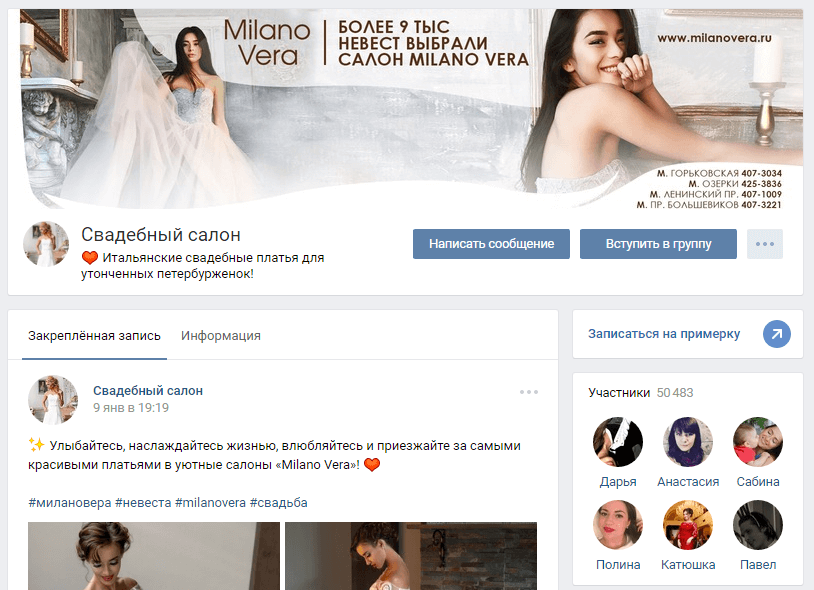 Не пишите только о компании в описании: обязательно укажите, чем вы можете быть полезны аудитории. Распишите ваши ценности. Можете также оставить контакты. Пример:
Не пишите только о компании в описании: обязательно укажите, чем вы можете быть полезны аудитории. Распишите ваши ценности. Можете также оставить контакты. Пример:
Пример более лаконичного описания:
Аватар. В бизнес-профиле в качестве аватара часто используют логотип или название компании. Если на миниатюре есть текст, то он должен быть легко читаем. Пример:
Обложка. Обложка — необязательный элемент, но она помогает привлечь и удержать внимание пользователя на профиле. Ее можно менять, делать динамической и живой. Единственное, всегда помните об адаптации для мобильной версии.
Меню и товары. С помощью меню вы можете облегчить навигацию пользователям по вашему профилю. Разместите там самую важную информацию, которая важна пользователям: о доставке, магазинах, акциях, отзывы, кейсы и так далее. Пример:
С помощью блока «товары» покажите ваш ассортимент аудитории. Пример:
Для каждого товара создается отдельная карточка с описанием, изображением и ценой.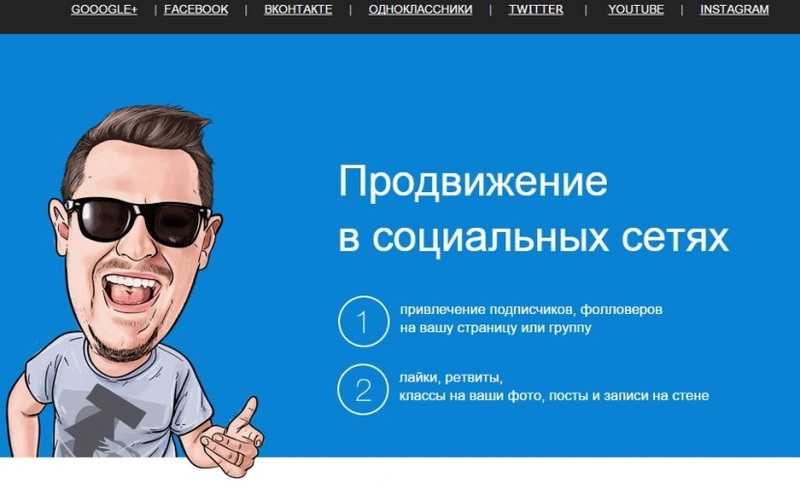
Добавляется также кнопка действия. Если у вас оформлен полноценный магазин, то человек может приобрести товар напрямую из сообщества.
Контент
Не всегда аудитория покупает товар, только увидев рекламный пост. Некоторые пользователи после просмотра страницы могут подписаться и запомнить вас на будущее. Этого не произойдет, если профиль не будет заполнен интересным для них контентом. Старайтесь использовать все виды.
Полезный. Выложите экспертные материалы, которые повысят лояльность пользователей. Он должен быть ориентирован на интересы вашей целевой аудитории. Например, для магазина одежды: «Модные цвета зимы 2023».
Вовлекающий. Задача вовлекающего контента — повысить активность пользователей. Это могут быть опросы, викторины, игры. Пример:
Развлекательный. Используйте юмор, релевантный вашей нише. Выкладывайте мемы, анекдоты, шутки. В социальные сети люди приходят за развлечением, такой контент хорошо воспринимается.
UGC. Обязательно выложите отзывы, они повышают доверие. Пример:
Обязательно выложите отзывы, они повышают доверие. Пример:
Репутационный. Напишите материалы о вашей компании: о «закулисной» жизни, расскажите о сотрудниках и успехах. Можете опубликовать кейсы работ.
Способы продвижения
Как получить первых подписчиков
Нет смысла в рекламном продвижении, если у вас нет ни одного подписчика в сообществе. Такие профили всегда вызывают подозрение у пользователей.
Вы можете попросить подписаться на вас своих знакомых. Обратитесь к ним, пусть они расскажут о сообществе на своих страницах.
Сделайте рассылку по имеющейся базе клиентов. Укажите в письме, что вы присутствуете на новой площадке, предоставьте ссылку.
Расскажите о сообществе в других социальных сетях.
Укажите ссылку на профиль во ВКонтакте на своем сайте.
Реклама в других сообществах
С помощью этой возможности вы можете повысить охват и узнаваемость бренда. Искать сообщества для рекламы вы можете самостоятельно, договариваться о взаимопиаре. Помните, что необходимо просить статистику: часто аудитория может быть накрученной и неактивной. При этом уходит много времени на ручной поиск.
Помните, что необходимо просить статистику: часто аудитория может быть накрученной и неактивной. При этом уходит много времени на ручной поиск.
Можно воспользоваться специальными сервисами, например: Epicstars или Sociate. Эти биржи предоставляют необходимые данные по сообществам: статистику, охват публикаций, рейтинг и так далее.
ВКонтакте предлагает также свою маркет-платформу. С ее помощью можно выпустить два вида публикаций:
Рекламодателю необходимо создать пост, установить бюджет, указать время размещения и тематику сообщества. Также указываются данные аудитории: гео, возраст и пол. С помощью платформы сделка проходит безопасно. Пример публикации:
Также бренды могут продвигаться с помощью блогеров. Пример:
Конкурсы
Этот инструмент помогает повысить активность в сообществе. Если поставить условием участия репост, то можно увеличить охват. Пример:
Таргетированная реклама
С помощью рекламного кабинета ВК вы можете настроить рекламные кампании с двумя моделями оплаты: за показы и за клики.
Доступны разные форматы объявлений для продвижения сообществ.
Карусель. Это галерея карточек с несколькими товарами. Каждая карточка включает в себя изображение, заголовок, цену и ссылку для перехода. Формат отлично подходит для интернет-магазинов.
Запись с кнопкой. Объявление состоит из текста и изображения или видео. На визуал добавляется кнопка с призывом к действию. По данным ВКонтакте, этот формат эффективнее остальных на 10%.
Универсальная запись. Это объявление максимально похоже на обычную запись в ленте пользователей, поэтому часто используется.
Реклама в историях и клипах. Видеоформат пользуется популярностью у пользователей, ВК Клипы набирают 717 миллионов просмотров каждый день.
Текстово-графический блок. С помощью ТГБ можно повысить узнаваемость сообщества. Объявление содержит краткое описание и изображение, подходит для привлечения подписчиков.
Объявление содержит краткое описание и изображение, подходит для привлечения подписчиков.
Ретаргетинг
С помощью ретаргетинга вы можете привлечь ту аудиторию, которая уже знакома с вашим брендом.
Запускайте рекламу на тех пользователей, которые посещали ваш сайт.
Можете настроить рекламу с помощью файла с данными ваших клиентов.
Привлечь look-alike аудиторию, похожую на ваших действующих клиентов.
Ретаргетинг эффективен тем, что с его помощью привлекается лояльная аудитория. Она с большей вероятность готова приобрести продукт.
Резюме
Перед продвижением оформите сообщество и наполните его контентом.
Расскажите о профиле на других своих площадках, попросите подписаться друзей и знакомых.
Используйте разные способы продвижения: рекламу в других сообществах и таргетированную, прибегайте к ретаргетингу.
Используйте разные форматы объявлений. Тестируйте разные изображения и тексты, следите за аналитикой.

Если вы заметили опечатку, пожалуйста, выделите фрагмент текста и нажмите Ctrl+Enter.
Подписывайтесь на наш
Подписывайтесь на наш
Закрыть
Автоматизация бухгалтерии
для любого бизнеса
Попробовать бесплатно
15+ способов расширить свою группу в Facebook в 3 раза быстрее
Хотите увеличить скорость своей группы в Facebook?
Возможно, вы только что создали группу в Facebook или хотите вывести существующую группу на новый уровень.
В этом посте вы узнаете, как расширить свою группу в Facebook, чтобы получить большую долю из 2-миллиардной пользовательской базы Facebook.
Приступим:
1. Используйте розыгрыши и конкурсы для продвижения своей группы
Розыгрыши и конкурсы — одна из самых эффективных маркетинговых тактик, доступных вам.
Вы можете использовать их для привлечения трафика, увеличения числа подписчиков в социальных сетях и расширения списка адресов электронной почты.
Но вы также можете использовать их для продвижения своей группы в Facebook.
Во-первых, вам нужно придумать приз, который вы можете подарить. Это может быть что угодно: от бесплатного доступа к одному из ваших продуктов до подарочной карты Amazon.
Кроме того, вы можете сотрудничать с брендом, который может предоставить приз в обмен на небольшую рекламу.
Для проведения розыгрыша вам понадобится приложение для розыгрыша, такое как SweepWidget. Ключом к тому, чтобы эта тактика работала, является то, что одним из способов входа в розыгрыш должно быть посещение вашей группы в Facebook.
Вот как начать:
- Зарегистрируйте бесплатную учетную запись на SweepWidget.com — Вы можете перейти на платную учетную запись, если хотите, но их бесплатной учетной записи будет достаточно для этого.
- Выберите «Новый розыгрыш» — здесь вы введете все детали вашего розыгрыша.
- Настройте свои методы входа — На той же странице у вас будет возможность выбрать свои методы входа.
 Вы можете добавить различные методы, такие как присоединение к вашему списку адресов электронной почты, отслеживание вас в Твиттере или что-то еще. Вам нужно будет выбрать «Facebook», а затем «Посетить группу» — это гарантирует, что участники розыгрыша посетят вашу группу. Тем не менее, стоит добавить другие способы входа, которые побудят участников поделиться вашей раздачей.
Вы можете добавить различные методы, такие как присоединение к вашему списку адресов электронной почты, отслеживание вас в Твиттере или что-то еще. Вам нужно будет выбрать «Facebook», а затем «Посетить группу» — это гарантирует, что участники розыгрыша посетят вашу группу. Тем не менее, стоит добавить другие способы входа, которые побудят участников поделиться вашей раздачей.
- Выберите способ вручения подарка — Вы можете встроить подарок в сообщение блога или поручить SweepWidget разместить вашу целевую страницу подарка. В любом случае будет работать.
- Поделитесь своим розыгрышем — Как только ваш розыгрыш будет запущен, поделитесь им как можно активнее. Поделитесь им в своих социальных сетях, отправьте электронное письмо своим подписчикам, поделитесь им в своей группе Facebook и где угодно еще.
И это все, что вам нужно сделать, чтобы начать розыгрыш.
Когда он закончится, вы можете использовать SweepWidget, чтобы выбрать победителя случайным образом. Затем все, что вам нужно сделать, это объявить победителей и доставить призы.
Затем все, что вам нужно сделать, это объявить победителей и доставить призы.
2. Добавьте ссылку в меню вашего блога
Один из самых простых способов привлечь множество нужных людей в вашу группу Facebook — это разместить ссылку в главном меню навигации.
Скорее всего, эти люди и есть ваша целевая аудитория, потому что они уже читают ваш блог. Вероятность того, что они воспользуются возможностью присоединиться к вашей группе в Facebook.
Вы можете написать «сообщество» или «группа Facebook» в своем меню, как это сделали владельцы этих групп:
3. Поместите ссылку на группу Facebook в свою подпись электронной почты
Гениальная стратегия для привлечения новых участников на автопилоте — поместите ссылку на группу Facebook в подпись электронной почты. Таким образом, каждое электронное письмо, которое вы отправляете, будет возможностью получить нового члена.
Как видно из примеров выше и ниже, существуют различные творческие способы его выполнения.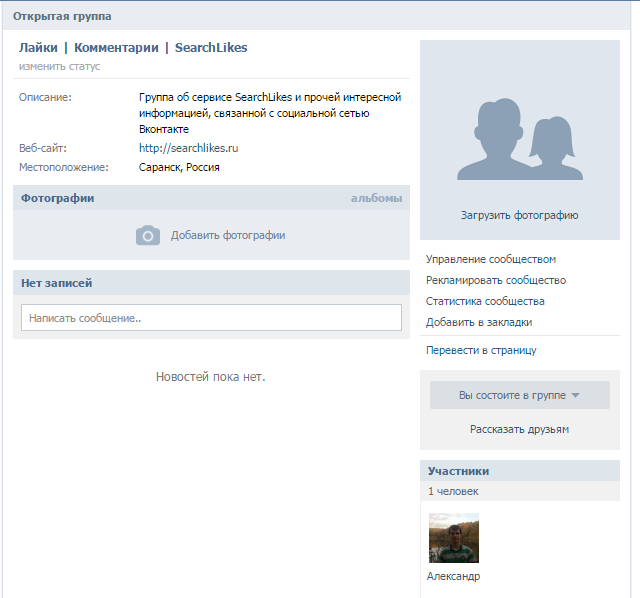 Оба позволяют людям легко присоединиться к вашей группе одним нажатием кнопки, хорошо вы спите!
Оба позволяют людям легко присоединиться к вашей группе одним нажатием кнопки, хорошо вы спите!
4. Поделитесь этим на своем канале YouTube
Я уверен, никого не удивит, что видеоконтент штурмом захватывает деловой мир.
Если контент на первом месте, видеоконтент, безусловно, на первом месте.
Прямо сейчас более 500 миллионов часов просмотра на YouTube — каждый день. Это делает его идеальной платформой для продвижения вашей растущей группы в Facebook.
Как продвигать свою группу Facebook на YouTube?- Используйте текстовые оверлеи в своих видео, чтобы предлагать зрителям присоединиться к вашей группе
- Ссылка на вашу группу Facebook в каждом видео, в описании
- Упомяните свою группу в качестве CTA в конце видео
Примечание: Если вы не получаете большой популярности на YouTube, ознакомьтесь с нашей статьей о том, как продвигать канал на YouTube.
5. Отправляйте массовые сообщения в Facebook
Крайне важно никогда не добавлять людей в группу без их согласия. Это навязчивый метод привлечения новых участников, который будет раздражать людей, прежде чем они успеют влюбиться в вашу группу.
Это навязчивый метод привлечения новых участников, который будет раздражать людей, прежде чем они успеют влюбиться в вашу группу.
Подумай об этом. Сколько групп Facebook вы добавили без вашего согласия? Это утомительно, не так ли?
В любом случае вам не нужны все в вашей группе.
Вам нужны правильные человека.
Это ваш целевой рынок.
Те, кто проглотит ваш контент, подпишется на бесплатную подписку, заплатит за ваши продукты или услуги и станет вашим преданным поклонником.
Если вы хотите расширить свой список адресов электронной почты, увеличить посещаемость блога и заработать больше денег с помощью своей новой группы, разумно быть разборчивым с теми, кого вы допускаете в свою группу.
Как отправить массовое сообщение?- Просмотрите список своих друзей на Facebook, чтобы найти людей, которые будут иметь отношение к цели вашей группы
- Добавить всех этих людей в новое сообщение в Facebook Messenger
- Пригласите их в свою группу Facebook, сообщив им, для кого ваша группа, какова ее цель и чем ваша группа выделяется
Идеальная альтернатива добавлению людей без их разрешения.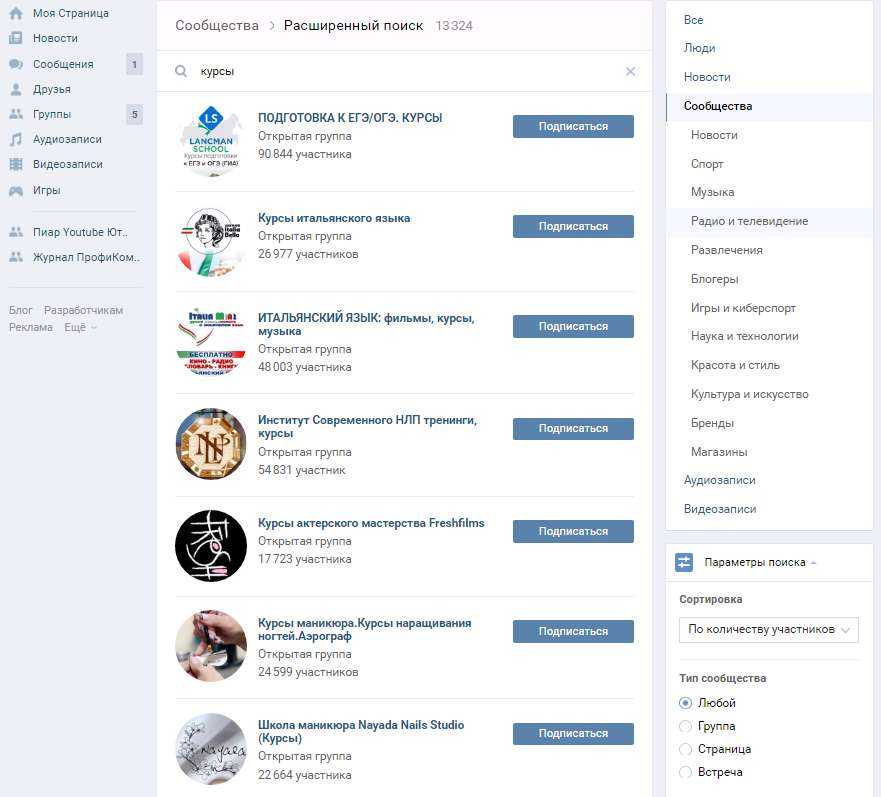 Вы начнете видеть, как люди просят присоединиться к вашей группе и постепенно набирать обороты.
Вы начнете видеть, как люди просят присоединиться к вашей группе и постепенно набирать обороты.
6. Создайте графику Pinterest для своей группы
Каждый месяц Pinterest посещают 175 миллионов активных пользователей, поэтому он стал популярным местом для блоггеров, маркетологов и владельцев бизнеса.
Имеет смысл обращаться к этому маркетинговому центру только тогда, когда вы пытаетесь продвигать свою группу в Facebook.
Это один из самых быстрых способов показать контент в Интернете, и он длится намного дольше, чем публикация в Facebook или Twitter.
Вы можете использовать удобный для начинающих инструмент, такой как Canva, для создания графики, подобной этой:
7. Прикрепите изображение со ссылкой в Twitter
Если вы не используете Twitter для продвижения своего контента, продуктов и услуг, вы многое упускаете. И то же самое касается вашей группы в Facebook.
Ежедневно отправляется более 500 миллионов твитов, что усложняет задачу, чтобы ваш контент задерживался достаточно долго, чтобы его увидели.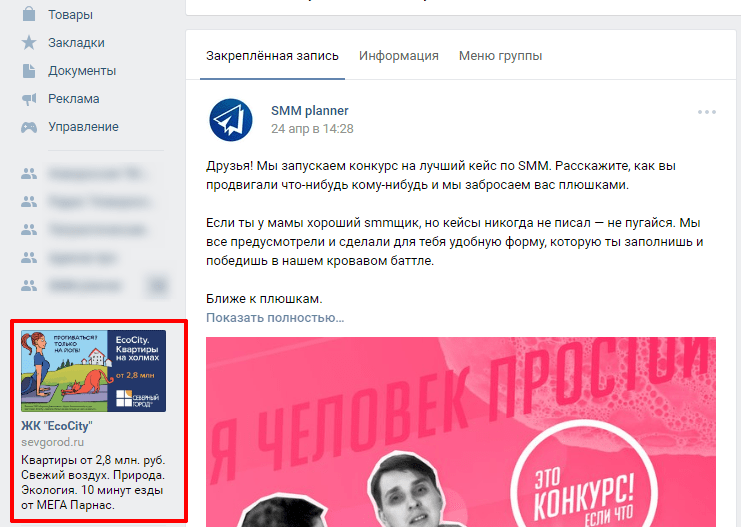
Так какой смысл пытаться продвигать свою группу в Твиттере?
Чтобы следить за контентом в Твиттере, нужно «закрепить» его вверху ленты.
Создайте привлекательное изображение, опубликуйте его в Твиттере, а затем «закрепите», чтобы оно было первым, что увидят, когда кто-то наткнется на вашу учетную запись.
8. Разместите его на боковой панели своего веб-сайта.
Ваш веб-сайт — отличное место для рекламы вашей новой группы в Facebook. Если вы создали группу в Facebook, связанную с вашим блогом, то у вас уже есть преимущество.
Причина в том, что у вас будет одна и та же целевая аудитория как для вашего блога, так и для вашей группы в Facebook.
Любые восторженные поклонники вашего блога с радостью воспользуются шансом стать участниками вашей новой группы на Facebook.
Выше приведены два ярких примера того, как разные блоггеры смогли добавить ссылку на свою группу Facebook на боковую панель.
9. Создайте приветственное письмо или серию писем
Отличная стратегия, позволяющая привлечь больше внимания к вашей группе в Facebook, — упомянуть о ней каждому, кто подписывается на вашу рассылку.
Когда вы тщательно подготовите приветственное письмо или серию приветствий для новых подписчиков, не забудьте пригласить их присоединиться к вашей группе Facebook.
Это означает, что каждый новый подписчик получит приглашение в вашу группу Facebook.
Кроме того, вы знаете, что им уже нравится ваш контент, поэтому большинство этих подписчиков станут идеальными кандидатами для вашей группы.
Вы также можете оставлять ссылку в каждом информационном бюллетене или электронном письме, которое вы отправляете. Хотя у него не такие высокие показатели открываемости, он все же может быть эффективной тактикой для роста вашей новой группы.
10. Свяжите его со своей страницей в Facebook
Использование бизнес-страниц Facebook почти устарело из-за значительного снижения органического охвата.
Для вашего бизнеса по-прежнему выгодно иметь страницу Facebook по многим причинам, но дни, когда вы наблюдали всплески трафика непосредственно со страниц Facebook, похоже, прошли.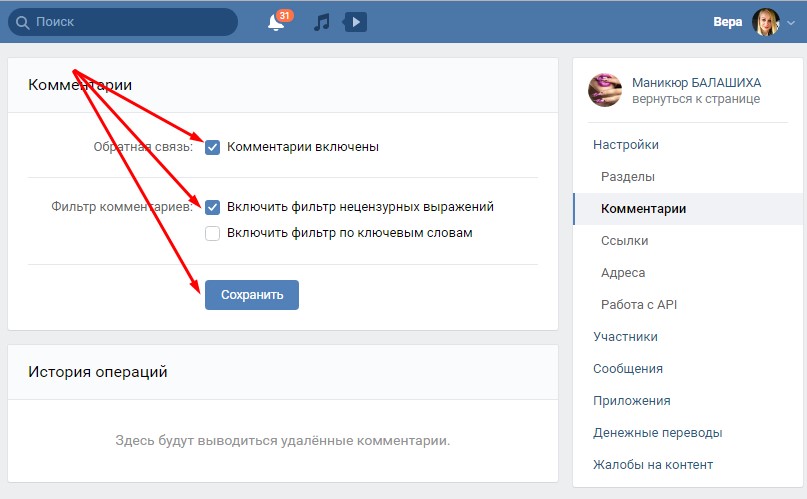
Тем не менее, они зарекомендовали себя как отличный способ продвижения групп в Facebook — путем привязки вашей группы к вашей странице в Facebook.
Как связать свою группу Facebook:- Перейдите в «Настройки», а затем «Редактировать страницу»
- Затем добавьте вкладку «группы» на свою страницу
Затем у вас появится вкладка «Группы», как показано ниже:
Как только ваша аудитория нажмет на эту вкладку, она получит доступ к вашей группе Facebook!
11. Ссылка на вашу группу в других группах Facebook
Большинство блоггеров или владельцев бизнеса, которые используют группы Facebook для увеличения трафика своего блога, получают огромную часть своего трафика от этих групп Facebook. Они сильны, если вы используете их правильно.
Почти в каждой группе Facebook есть ежедневные подсказки. Это отличный способ вовлечь членов вашей группы и поддерживать их активность.
Некоторые из них позволяют размещать рекламные акции любого типа в определенные дни.
Пока вы внимательно читаете правила каждой темы, вы можете начать продвигать свою группу Facebook таким образом. Это очень хорошо работает в группах с такой же аудиторией, как ваша.
Чтобы привлечь внимание целевой аудитории, напишите пару предложений со ссылкой.
Что-то интригующее, чтобы привлечь их внимание.
Что-то, что точно скажет им, почему они должны щелкнуть «присоединиться к группе».
12. Разбросайте ссылки по всему веб-сайту
Существует множество мест, где можно разбросать ссылки, ведущие непосредственно к вашей группе, по всему вашему веб-сайту. Мы уже говорили о верхнем навигационном меню и боковой панели, но это еще далеко не все!
Ваш веб-сайт станет лучшим местом для привлечения новых членов группы, потому что ваша аудитория уже заинтересована в вашем контенте.
Они без раздумий перейдут в вашу новую группу!
Места для добавления ссылки на вашу группу Facebook:- Ваша домашняя страница
- Миниатюрное меню нижнего колонтитула
- Ваша о странице
- Ваша контактная страница
- В конце каждого поста в блоге
Вот пример того, как владелица бизнеса эффективно рекламирует свою группу в Facebook на своей домашней странице:
Как видите, она использовала социальное доказательство, чтобы привлечь аудиторию в свою группу в Facebook. Если у вас еще нет социального доказательства, вы можете привлечь своих посетителей правильным текстом и впечатляющей графикой.
Если у вас еще нет социального доказательства, вы можете привлечь своих посетителей правильным текстом и впечатляющей графикой.
Вы также заметите, что она использует «Мгновенное присоединение» в качестве призыва к действию. Это подстегивает срочность и, вероятно, хорошо работает для привлечения новых участников в ее группу на Facebook.
Нужна дополнительная помощь с социальным доказательством? Ознакомьтесь с нашим руководством для начинающих.
13. Продвигайте свою группу на своих страницах «спасибо»
Если в вашем блоге есть дополнительные предложения или платные продукты, то у вас наверняка есть целевые страницы «спасибо», которые появляются после того, как посетитель оставил свое электронное письмо. адрес.
Страницы «Спасибо» игнорируются, если не сказать больше.
Когда кто-то только что отказался от товаров, то есть от своего адреса электронной почты, это означает, что они, вероятно, уже обожают ваш контент и ваш бренд.
Самое время предложить им присоединиться к вашей группе в Facebook.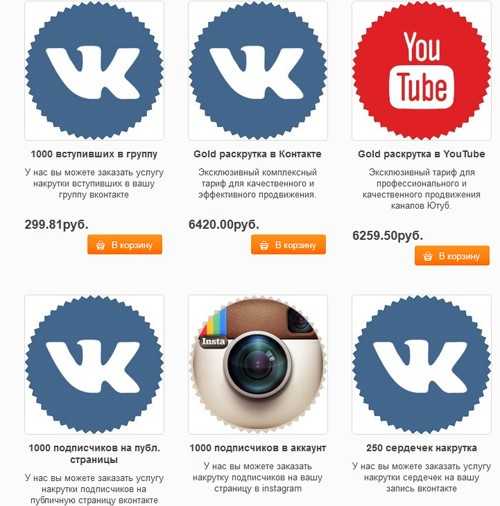
Вот пример того, как один блогер использовала свою страницу «спасибо» для этого:
14. Добавьте это в расписание контента в социальных сетях
В суматохе ведения бизнеса все слишком просто забыть об одном из самых умных способов привлечь внимание к вашей группе в Facebook.
Большинство владельцев групп Facebook могут в течение первой недели размещать потрясающую графику в социальных сетях для рекламы своей группы, но затем она постепенно исчезает.
Как и показатели конверсии для их группы в Facebook.
Большая ошибка.
Вот что можно сделать вместо этого:
Настройте инструмент планирования в социальных сетях и используйте его для перекрестного продвижения своей группы Facebook на других платформах социальных сетей.
Инструменты, которые предлагают возможность повторного использования сообщений в социальных сетях, работают здесь лучше всего. Таким образом, ваша группа в Facebook будет продвигаться автоматически.
Сделайте это регулярной частью вашей маркетинговой стратегии в социальных сетях, и это окупится с лихвой.
15. Разместите ссылку на любой принадлежащей вам групповой доске Pinterest
Групповые доски Pinterest — это мощный маркетинговый центр, способный охватить тысячи или даже миллионы людей.
Поэтому вполне логично, что почти каждый предприниматель и блоггер на Pinterest ведет хотя бы одну групповую доску.
Владельцы этих компаний часто размещают ссылку на свою группу в Facebook в конце описания групповой доски.
Владелец этой групповой доски упоминает свою группу в Facebook прямо в описании групповой доски:
Это блестящий ход, так как средние и крупные групповые доски ежедневно получают огромное количество запросов на присоединение к своим доскам. Это много глаз, увидевших ее ссылку.
16. Используйте свою биографию в Instagram для рекламы своей группы в Facebook
В Instagram вам дается только одно крошечное место, чтобы произвести сильное первое впечатление.
Одна небольшая область с одной ссылкой.
Одна ссылка из 10, которая наверняка крутится у вас в голове.
Однако на начальных этапах развития вашей группы Facebook самым разумным шагом будет использовать эту ссылку для своей группы Facebook как можно дольше.
Это позволит вам расширять свою группу на автопилоте, как и во многих других стратегиях.
Вы всегда можете изменить его позже или зайти и изменить его, чтобы показывать свою группу Facebook только несколько дней в неделю, если у вас есть другие ссылки, которыми вы очень хотите поделиться.
Тем не менее, вы получите максимальную отдачу от своей биографии, используя один из этих инструментов для создания биоссылок в Instagram для создания специальной целевой страницы в социальных сетях.
17. Используйте Facebook Live для продвижения своей группы
Нет сомнений в том, что бизнес-страницы Facebook уже не так эффективны, как раньше, если только вы не выкладываете деньги. Но они все равно могут быть полезны во многих отношениях, если вы знаете, как их использовать.
Два основных способа добиться успеха на страницах Facebook:- Участие в рекламе Facebook для расширения охвата
- Делать живые видео на Facebook
- Используйте свою страницу для связи с вашей группой Facebook и вашим веб-сайтом
Что касается жизни в Facebook — у вас есть возможность продвигать свою группу в Facebook на длительный срок.
Иногда вы можете увидеть прямые трансляции Facebook в своей ленте новостей через неделю после того, как они были опубликованы в прямом эфире.
Поэтому, когда вы создаете живое видео Facebook на своей странице Facebook, вы всегда должны упоминать свою группу.
Объедините это со ссылкой в описании видео, и вы станете золотым.
Связанный: Как использовать Facebook Live: советы и рекомендации
Подведение итоговСоздание группы в Facebook может показаться тяжелой битвой, но уверяю вас – становится легче и это отличный маркетинг тактика, которая может катапультировать ваш бизнес.
Если у вас есть правильные стратегии, рост вашей группы происходит на автопилоте.
У вас есть возможность создать процветающее сообщество, полное восторженных и преданных фанатов.
Поклонники, которые будут первыми в очереди за каждым платным продуктом, который у вас есть.
Они будут появляться на каждом вебинаре.
Проглотите каждый пост в блоге.
И они будут в восторге от ваших платных предложений, так что у вас их больше нет.
В общем, это мечта владельца бизнеса.
Связанное чтение:
- 8 мощных инструментов управления социальными сетями для расширения вашего присутствия в социальных сетях.
- 11 лучших альтернатив группам Facebook для развития вашего интернет-сообщества.
Раскрытие информации: Этот пост содержит партнерские ссылки. Это означает, что мы можем получить небольшую комиссию, если вы совершите покупку.
2,1 К Акции
Как быстро сделать свою группу в Facebook популярной (более 13 простых советов)
Хотите узнать, как сделать свою группу в Facebook более популярной?
Создание собственной группы в Facebook — дешевый и эффективный способ интернет-маркетинга. С помощью правильных инструментов вы можете создать сообщество людей, заинтересованных в ваших продуктах.
С помощью правильных инструментов вы можете создать сообщество людей, заинтересованных в ваших продуктах.
Для вашего бренда это означает больше клиентов и больше известности.
Но если никто не видит сообщения вашей группы в Facebook, не волнуйтесь. Сегодня мы собираемся показать вам несколько очень простых способов повысить популярность вашей группы в Facebook и привлечь больше участников.
Зачем нужна популярная группа в Facebook?
Сегодня Facebook по-прежнему лидирует в социальных сетях. С более чем 2,8 миллиардами пользователей по всему миру огромное количество людей регулярно посещают Facebook.
Если вы пытаетесь продвигать свой бренд в Интернете, это одно из лучших мест для этого. И для начала вы можете создать группу Facebook для своего бренда.
С помощью группы Facebook вы можете создать сообщество людей, преданных вашему бренду. Таким образом, вы можете превратить пользователей в постоянных клиентов и увеличить продажи для своего бизнеса.
Фактически, 40% маркетологов согласны с тем, что частные сообщества являются главным приоритетом для маркетинга в социальных сетях.
И вот несколько веских причин, по которым группы Facebook могут быть важны для вашего бизнеса:
Больше трафика:Если у вас есть активная группа Facebook, вы можете связать контент своего веб-сайта с ней, чтобы получить больше трафика.
Человек, который присоединился к группе Facebook для вашего бренда, с большей вероятностью будет нажимать на эти ссылки. Таким образом, у вас будет постоянный источник трафика для вашего сайта.
Взаимодействие с клиентами:Ваша группа Facebook также может быть местом для общения с вашими клиентами. Вы можете узнать мнение, получить отзывы и узнать больше о своей целевой аудитории.
Точно так же члены группы могут получить ответы на свои вопросы. Таким образом, они получат возможность узнать больше о вашем бизнесе, в том числе о продуктах и услугах, которые их интересуют.
Вы также строите отношения с людьми в вашей группе. У вас будет место для общения с ними, и ваши пользователи будут знать, что их слышат.
С помощью всего этого вы можете постепенно формировать у потребителей чувство лояльности к бренду. Затем у вас будет группа людей, которые являются постоянными клиентами вашего бизнеса.
Теперь, когда вы знаете о преимуществах наличия популярной группы в Facebook, давайте поговорим о том, как ее достичь.
Сегодня мы покажем вам много отличных советов, которые помогут вам создать собственную успешную группу в Facebook.
13 советов, как сделать вашу группу на Facebook популярной
Итак, приступим. Все эти советы очень просты в исполнении, так что у вас будет активное сообщество на Facebook в кратчайшие сроки.
1. Предоставьте ценный контент
Ключом к тому, чтобы вашу группу в Facebook заметили, является публикация контента, который действительно интересен вашим клиентам.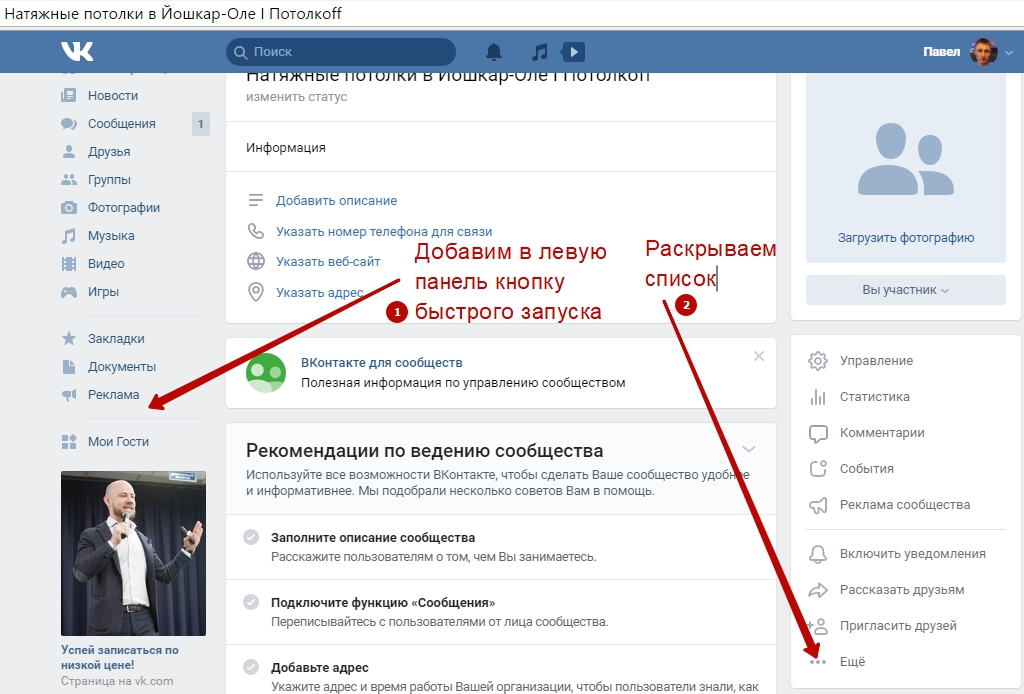
Все довольно просто: если людям нравится контент в вашей группе Facebook, они с большей вероятностью порекомендуют его другим. И они также с большей вероятностью останутся в вашей группе.
Отличный способ начать публиковать ценный контент — это рассмотреть следующее: Что ваши клиенты сочтут интересным или полезным?
Например, люди, покупающие энергетические напитки, могут быть заинтересованы в отдыхе на свежем воздухе и в спорте. Так, группа для бренда Monster Energy может использовать спорт как тему для своей группы.
Еще один отличный способ заинтересовать людей — публиковать разнообразный контент. Вы можете смешивать вещи с фотографиями, видео, гифками, полезными ссылками и многим другим.
И пока вы это делаете, не забудьте избегать спама . Если вы постоянно размещаете ссылки, отправляете массовые сообщения или ссылаетесь на подозрительные сайты, Facebook воспримет это как спам.
Во-первых, люди просто не любят спам, так что вы вряд ли будете так расширять свою группу. И спам тоже против правил Facebook.
И спам тоже против правил Facebook.
Таким образом, размещение спама может даже привести к удалению вашей учетной записи Facebook.
2. Перекрестное продвижение в другие группы Facebook
Еще один отличный способ расширить свою группу Facebook — это перекрестное продвижение.
Существует множество других групп Facebook с людьми, которые могут быть заинтересованы в присоединении к вашей группе. Если вы сможете связаться с ними, вы определенно сможете привлечь новых людей.
Допустим, у вас есть группа Facebook для вашего музыкального магазина. Теперь вы можете просто искать группы в Facebook для людей, которые могут быть заинтересованы в покупке ваших продуктов.
Здесь это группы Facebook для музыкальных групп, наушников и других музыкальных аксессуаров. Как только вы окажетесь в группе, просто разместить ссылку напрямую может быть не лучшим решением.
Вместо этого вы можете связаться с администратором группы и пригласить его присоединиться к вашей группе Facebook. В свою очередь, вы можете сделать то же самое для администратора этой группы.
В свою очередь, вы можете сделать то же самое для администратора этой группы.
Таким образом, обе стороны могут получить новых членов. Это займет всего несколько минут и может окупиться большим количеством новых участников группы.
3. Взаимодействуйте с участниками
Важной частью работы группы является создание чувства общности. Если вы хотите сделать это, вам нужно будет взаимодействовать с членами вашей группы.
Например, давайте взглянем на группу Facebook для WPBeginner. Вы увидите, что там много взаимодействий с членами группы.
Даже такие простые вещи, как ответы на комментарии и вопросы, имеют большое значение. Когда люди видят эти взаимодействия, они с большей вероятностью задают свои вопросы, что приводит к еще большему количеству взаимодействий.
Благодаря такому полезному взаимодействию участники с большей вероятностью будут рекомендовать группу другим и привлекать их в сообщество.
Хотите начать обсуждение в своей группе Facebook? Самый простой способ сделать это — задавать вопросы.
Вы можете пойти дальше и использовать опросы в своей группе. Опросы в Facebook — отличный способ побудить людей к активному обсуждению чего-либо.
Кроме того, таким образом вы можете больше узнать о своих клиентах.
И если вы хотите максимизировать взаимодействие, не забывайте публиковать свой контент в нужное время, когда ваши участники наиболее активны.
4. Встраивайте ленту своей группы Facebook
Если вы хотите увеличить число участников своей группы Facebook, то встраивание ленты группы Facebook может оказаться огромным подспорьем.
С красивой лентой группы Facebook вы можете показать посетителям вашего сайта, как выглядит ваша группа. В результате заинтересованные люди смогут присоединиться.
Вам не нужно тратить время на описание того, почему люди должны присоединиться к вашей группе. Используя ленту группы Facebook, вы можете просто показать их.
И в то же время групповая лента может сделать ваш сайт более привлекательным.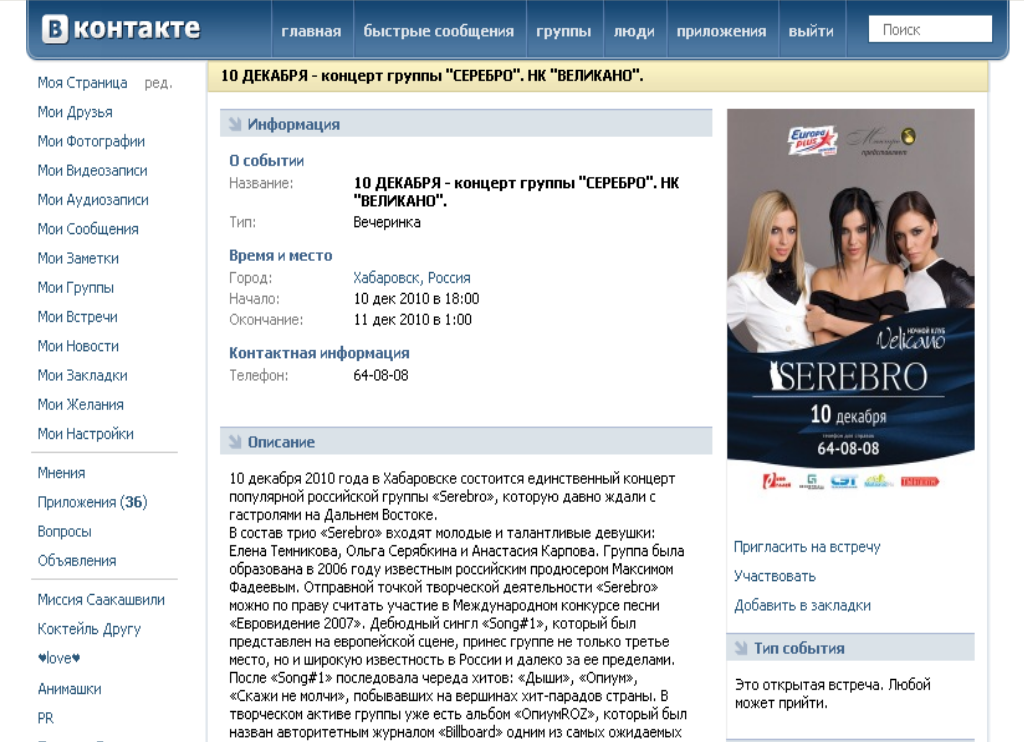 Если ваши посетители увидят, что другие люди активно обсуждают ваш продукт, то они с большей вероятностью сделают покупку.
Если ваши посетители увидят, что другие люди активно обсуждают ваш продукт, то они с большей вероятностью сделают покупку.
Добавить каналы Facebook на ваш сайт может быть очень просто. Все, что вам нужно, это плагин Custom Facebook Feed Pro.
Используя этот плагин, вы можете напрямую встроить свою группу Facebook на свой веб-сайт. И вы можете сделать это за считанные минуты — кодирование не требуется.
Кроме того, он также имеет множество других функций, таких как поддержка каруселей Facebook, прямых трансляций, виджетов Facebook и многое другое.
В качестве бонуса вы также получите команду экспертов WordPress, которые поддержат вас, если у вас возникнут проблемы с вашими фидами.
Из-за всего этого Custom Facebook Feed Pro действительно является лучшим плагином Facebook Feed для WordPress.
Итак, если вы хотите использовать свой веб-сайт для продвижения своей группы в Facebook, приобретите Custom Facebook Feed Pro уже сегодня!
5.
 Используйте видео и прямые трансляции
Используйте видео и прямые трансляцииВидеоконтент пользуется огромной популярностью во всем Интернете, 2,3 миллиарда пользователей только на YouTube.
И не только на YouTube. Существует огромный спрос на видеоконтент во всем Интернете, включая другие платформы социальных сетей.
Фактически, видео на Facebook получают на 110% больше вовлеченности , чем другие типы контента.
Итак, не забудьте добавить видео в расписание публикаций. Вам также не нужно тратить кучу денег, чтобы создавать высококачественные видеоролики. Даже короткие и простые видеоролики могут привлечь много внимания в социальных сетях.
А чтобы сделать вашу группу еще более популярной, вы можете встроить видео из Facebook на свой веб-сайт. Таким образом, посетители вашего сайта смогут присоединиться к группе, если им нужно больше подобного контента.
И вы также можете использовать прямые трансляции таким же образом. По данным Facebook, люди тратят – в 3 раза больше времени 90 029 – на живое видео на Facebook по сравнению с обычным видео.
Итак, если вы хотите создать привлекательный контент для своей группы Facebook, вы можете организовать прямую трансляцию. Вот несколько идей для начала:
- Сессии вопросов и ответов
- За кулисами вашего бизнеса
- Интервью с экспертами
- Новости и объявления
Кроме того, вы можете использовать Custom Facebook Feed Pro для встраивания прямых трансляций на свой веб-сайт. Таким образом, любые посетители могут просто зайти и присоединиться к трансляции, если захотят — прямо на вашем сайте.
Просто попробуйте встроить видео из Facebook на свой сайт WordPress, и вам будет легко превращать посетителей в участников группы Facebook.
6. Показ всплывающих окон Facebook на вашем сайте
Еще один отличный способ убедить людей присоединиться к вашей группе Facebook — показать всплывающие окна на вашем сайте.
С помощью всплывающих окон вы сразу же привлечете внимание людей. Затем вы можете просто отправить их в свою группу Facebook и получить больше участников группы.
А поскольку они уже на вашем веб-сайте, они, вероятно, заинтересуются присоединением к сообществу для вашего бизнеса.
Кроме того, есть простой инструмент, который поможет вам в этом: OptinMonster.
Используя OptinMonster, вы можете создавать привлекательные всплывающие окна для Facebook, которые помогут убедить посетителей присоединиться к вашей группе — и все это без какого-либо программирования.
Вы можете просто использовать редактор перетаскивания и создавать собственные красивые всплывающие окна. Чтобы сделать вещи еще лучше, вы можете выбрать из множества различных шаблонов для быстрого создания всплывающих окон.
Кроме того, OptinMonster также будет показывать ваши всплывающие окна в нужное время и привлекать посетителей. И вы даже можете использовать аналитику, чтобы увидеть, насколько эффективны ваши всплывающие окна.
Так что просто проверьте OptinMonster, и вы сможете создавать всплывающие формы для преобразования посетителей в участников группы Facebook.
7. Проводите вирусные конкурсы
Один из лучших способов сделать вашу группу в Facebook вирусной — это использовать конкурсы. Ведь всем нравится побеждать!
И конкурсы тоже не должны быть сложными. Например, вы можете организовать простой конкурс, в котором тот, кто приведет больше всего пользователей в вашу группу, получит подарочную карту.
Хотя вам нужно раздать вознаграждение, вы можете легко заставить людей поделиться, например, привлечь новых участников или присоединиться к вашей группе взамен. Таким образом, это может окупиться в долгосрочной перспективе.
Если вы хотите, чтобы в нем приняло участие максимальное количество людей, не забудьте поделиться своим конкурсом во многих разных местах.
И не забывайте, Custom Facebook Feed Pro также может оказать огромную помощь здесь.
Вы также можете встроить свой пост в Facebook с объявлением о конкурсе на свой веб-сайт. Таким образом, люди на вашем веб-сайте могут проверить конкурс. Таким образом, это может быть отличным способом побудить людей на вашем сайте присоединиться к вашей группе Facebook.
Таким образом, это может быть отличным способом побудить людей на вашем сайте присоединиться к вашей группе Facebook.
А если вы хотите начать прямо сейчас, ознакомьтесь с нашим полным руководством по конкурсам на Facebook.
8. Организуйте целевые розыгрыши
Если вы хотите создать группу подписчиков в Facebook, вы не можете просто попросить людей сделать что-то для вас. Иногда вам придется что-то делать и для них.
Примерно так и работают целевые розыгрыши.
Используя подарки, вы можете создать чувство лояльности к бренду у участников вашей группы Facebook.
Поскольку вы сделали что-то для них, теперь они с большей вероятностью сделают что-то для вас.
В результате вы можете попросить их помочь расширить вашу группу, поделившись определенными сообщениями или пригласив новых людей.
Все, что вам нужно сделать здесь, это раздать подарки своим подписчикам — вот и все.
С RafflePress вам будет очень легко. Как лучший плагин для бесплатных раздач для WordPress, он обладает множеством функций, помогающих пользователям повысить свое присутствие в социальных сетях с помощью бесплатных раздач.
Несмотря на многофункциональность, RafflePress также прост в использовании, так что вы можете забыть о сложных кодах. Просто возьмите шаблон, используйте редактор перетаскивания, и уже через несколько минут вы получите готовый подарок.
Если вы хотите начать, вы можете просто просмотреть этот список идей для розыгрышей и посмотреть, какие из них подойдут вам лучше всего.
И помните, вам не обязательно тратить много денег на призы. Даже небольшие подарки могут стать огромным подспорьем, когда дело доходит до расширения вашей группы в Facebook.
Так что берите RafflePress, и вы сможете организовывать розыгрыши, чтобы ваша группа Facebook стала вирусной.
С его помощью вы можете мгновенно запустить розыгрыш на Facebook, даже если вы новичок в WordPress.
9. Продвигайте свою группу Facebook на других платформах социальных сетей
Хотите использовать весь потенциал маркетинга в социальных сетях? Тогда вам придется думать не только о Facebook. Продвигая свой контент на различных платформах социальных сетей, вы можете охватить гораздо более широкую аудиторию.
Продвигая свой контент на различных платформах социальных сетей, вы можете охватить гораздо более широкую аудиторию.
То же самое касается продвижения вашей группы в Facebook. Вы также можете использовать другие платформы, такие как Instagram и Twitter.
Если кто-то следит за вами в других социальных сетях, возможно, он тоже захочет присоединиться к вашей группе.
Но если у вас нет большого количества подписчиков в других социальных сетях, то начать легко.
Smash Balloon имеет лучшие плагины для социальных сетей для Facebook, Twitter, Instagram и YouTube, которые могут быть именно тем, что вам нужно.
Как и в случае с вашей группой в Facebook, вы также можете вставлять ленты из Twitter или Instagram прямо на свой веб-сайт. Вы даже можете показывать видео со своего канала YouTube прямо на своем веб-сайте.
При этом вы можете отправлять посетителей с вашего сайта на разные страницы в социальных сетях и получать больше подписчиков. В то же время вы также можете сделать свою страницу намного более привлекательной с помощью различного контента.
И чтобы подсластить сделку, есть простой способ получить все эти плагины для вашего сайта. У Smash Balloon есть набор All-Access Bundle, в котором вы можете получить их все по сниженной цене.
Более того, вы также получите плагин Social Wall Pro, который может создавать каналы, объединяющие сообщения из всех ваших учетных записей социальных сетей.
Вы даже можете использовать эти плагины неограниченное количество раз для неограниченного количества веб-сайтов.
Так что увеличьте свое присутствие в социальных сетях в Интернете и получите пакет полного доступа Smash Balloon уже сегодня.
10. Поощряйте участников к продвижению
Еще одна простая стратегия для вашей группы Facebook — поощрять участников к ее продвижению.
Идея довольно проста. Вы можете просто попросить людей поделиться контентом вашей группы и пригласить новых пользователей.
Если они считают, что в вашей группе Facebook есть ценный контент, они захотят, чтобы их друзья тоже получили эту ценность. Таким образом, люди, скорее всего, будут способствовать продвижению вашей группы и привлекать новых участников.
Таким образом, люди, скорее всего, будут способствовать продвижению вашей группы и привлекать новых участников.
Отличное сочетание с розыгрышами и розыгрышами. Например, предположим, что вы проводите конкурс, в котором 5 победителей из вашей группы получают подарочные карты на 50 долларов.
Затем вы можете просто попросить людей пригласить своих друзей в вашу группу, чтобы они не упустили шанс выиграть.
На самом деле, вы также можете обещать награды, такие как подарки, эксклюзивный контент или конкурсы, как только ваша группа наберет определенное количество подписчиков. Таким образом, люди будут поощряться, чтобы помочь вам достичь этой вехи.
Если вы хотите узнать, как заставить людей более эффективно продвигать ваш бренд, ознакомьтесь с нашим руководством о том, как превратить посетителей в представителей бренда.
И когда вы просите людей о продвижении, вам нужно, чтобы сообщение было максимально эффективным. Чтобы узнать, как это сделать, вы можете прочитать наше полезное руководство по использованию сильных слов.
11. Используйте инструмент аналитики Group Insights
Отличный способ привлечь больше людей в вашу группу — посмотреть, как ваша группа работает в настоящее время. Для этого у Facebook есть аналитический инструмент Group Insights .
Используя инструмент Group Insights, вы можете проверить, какие стратегии привлекают много посетителей. Таким образом, вы будете знать, на чем сосредоточиться, чтобы в долгосрочной перспективе расширить свою группу в Facebook.
Кроме того, этот инструмент также может показать вам множество дополнительных данных, которые вы можете использовать для улучшения своей группы.
Например, вы можете увидеть, какие из ваших сообщений вызывают наибольшую активность. При этом вы можете спланировать свой контент, чтобы сосредоточиться на этих сообщениях.
Кроме того, вы также будете получать информацию об активности ваших пользователей. Таким образом, вы будете знать лучшее время для публикации, чтобы убедиться, что вы охватите максимальное количество людей.
Таким образом, инструмент Group Insights может дать вам гораздо лучшее представление о том, как работает ваша группа Facebook прямо сейчас. И затем вы можете использовать эту информацию, чтобы увидеть, на чем вам следует сосредоточиться, если вы хотите сделать свою группу в Facebook популярной.
Если вам нужна более глубокая аналитика, у вас есть еще один отличный вариант. Чтобы узнать это, просто ознакомьтесь с нашей статьей о том, как отслеживать пользователей Facebook с помощью Google Analytics.
12. Отмечайте вехи
Вехи очень ценны, когда вы управляете своим бизнесом. Это может быть цель продаж, юбилеи или увеличение количества участников в вашей группе Facebook.
Конечно, празднование этих вех может даже стать отличной возможностью сделать вашу группу в Facebook популярной.
Празднование важных событий вашего бренда — отличный способ выразить признательность вашим пользователям и укрепить отношения.
Когда вы это сделаете, люди станут больше вкладываться в вашу группу и с большей вероятностью будут участвовать и делиться вашим контентом. В конце концов, вы показали, что цените их усилия.
В конце концов, вы показали, что цените их усилия.
Таким образом, сообщения в группах Facebook, посвященные вашим достижениям, могут дойти до большого количества новых людей из-за всего этого дополнительного взаимодействия.
Затем вы сможете продвигать новые продукты, выпускать эксклюзивный контент или организовывать розыгрыши подарков, чтобы привлечь в свою группу еще больше людей.
Кроме того, теперь люди получают что-то взамен, потому что вы достигли важной вехи. Итак, теперь они захотят, чтобы вы достигли следующей вехи.
Как видите, отмечать достижения в развитии группы — отличная идея. И когда вы достигнете следующей вехи, воспользуйтесь шансом, чтобы помочь своему сообществу.
13. Добавить тематические дни
Как и в случае с вехами, тематические дни — отличный способ повысить вовлеченность вашей группы в Facebook.
И это тоже довольно просто. Просто установите тему или тему на день недели, вот и все. Таким образом, вы получите повышение активности участников вашей группы.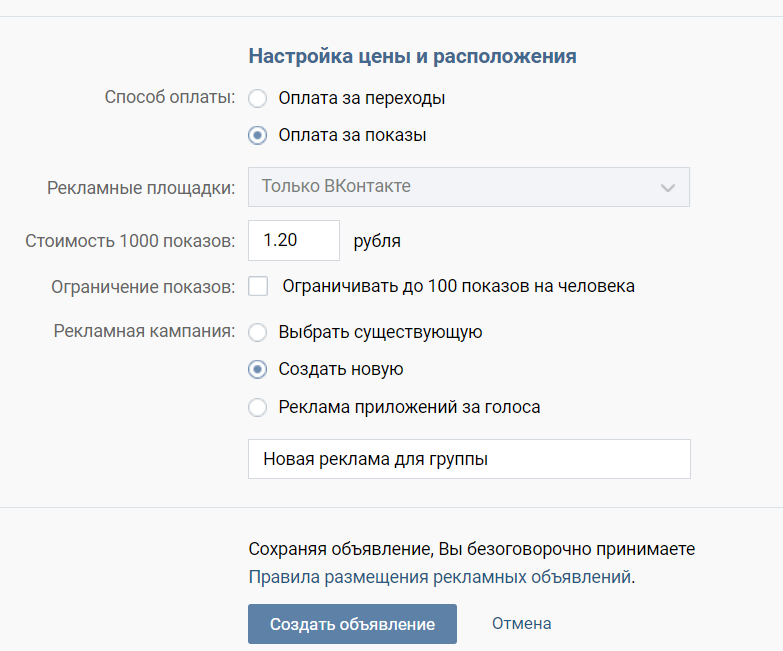
Например, вы можете устроить «Свободные разговоры по пятницам» в своей группе Facebook, где люди могут обсуждать практически все, включая свою личную жизнь, в этот конкретный день.
Таким образом, вы получаете много дополнительных обсуждений, и, поскольку это только на один день, это не перегружает контент, связанный с вашим брендом.
Кроме того, это также дает вашим пользователям ощущение рутины. Люди могут копить контент и ждать до пятницы, прежде чем опубликовать его.
Итак, это отличный способ приучить людей публиковать сообщения в вашей группе Facebook. И в результате ваша группа будет стабильно получать больше лайков, комментариев и репостов, что важно для ее роста.
14. Добавьте группу Facebook на боковую панель
Есть отличный способ использовать трафик вашего веб-сайта для повышения популярности вашей группы Facebook. Вы можете просто добавить свою группу Facebook на боковую панель вашего сайта.
Делая это, вы можете показать людям, что у вас есть активное сообщество пользователей в вашей группе Facebook.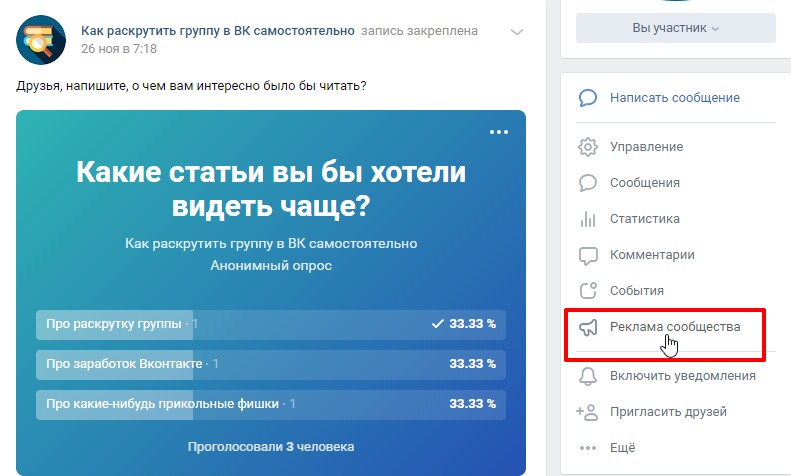 И они могут зайти в вашу группу, чтобы присоединиться практически со всех частей вашего сайта.
И они могут зайти в вашу группу, чтобы присоединиться практически со всех частей вашего сайта.
Все, что вам нужно, это плагин Custom Facebook Feed Pro, и вы можете сделать это за считанные минуты.
А поскольку плагин автоматически наследует внешний вид вашего веб-сайта, лента групп Facebook на боковой панели будет соответствовать дизайну и теме вашего сайта.
В качестве бонуса добавление вашей группы Facebook на боковую панель также поможет конвертировать ваших посетителей. Вы можете показать людям, что многие реальные люди используют и наслаждаются вашей продукцией, и убедить их совершить покупку.
Таким образом, они с большей вероятностью будут покупать у вас.
Итак, ознакомьтесь с этим простым руководством о том, как создать виджет Facebook для WordPress, и вы сможете иметь ленту Facebook на боковой панели, чтобы привлечь много посетителей.
Вот и все!
Теперь вы должны знать, как сделать вашу группу в Facebook более популярной.



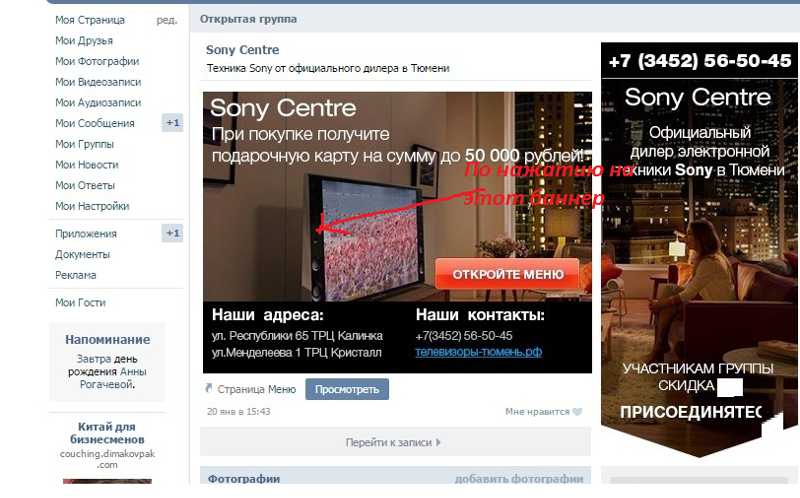
 Ежедневно в ВК заходит 49,4 миллиона пользователей. Есть аудитория любого бизнеса.
Ежедневно в ВК заходит 49,4 миллиона пользователей. Есть аудитория любого бизнеса.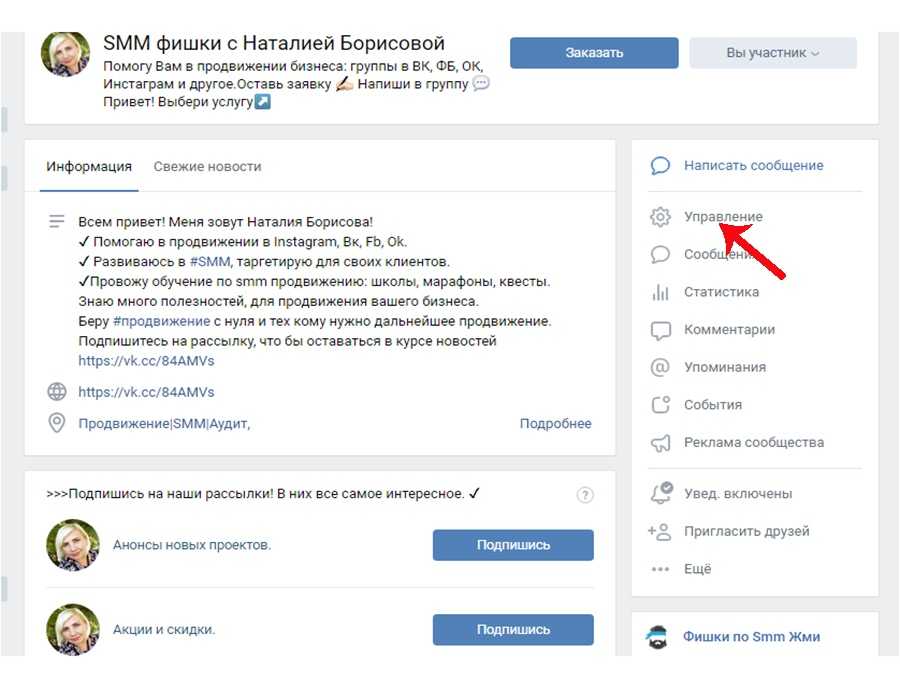
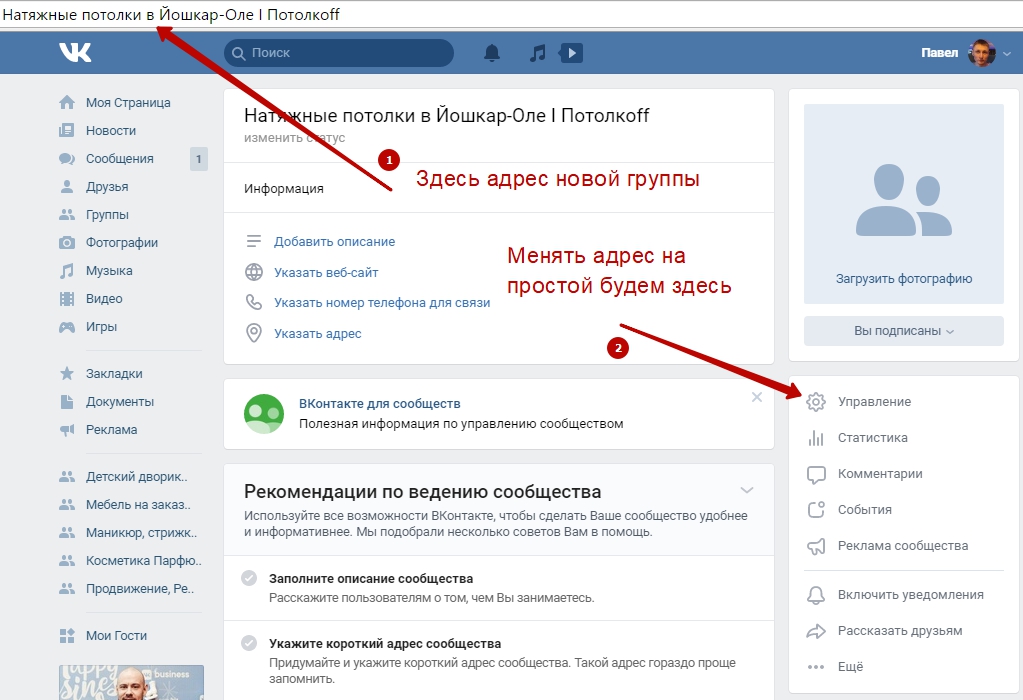 Вы можете добавить различные методы, такие как присоединение к вашему списку адресов электронной почты, отслеживание вас в Твиттере или что-то еще. Вам нужно будет выбрать «Facebook», а затем «Посетить группу» — это гарантирует, что участники розыгрыша посетят вашу группу. Тем не менее, стоит добавить другие способы входа, которые побудят участников поделиться вашей раздачей.
Вы можете добавить различные методы, такие как присоединение к вашему списку адресов электронной почты, отслеживание вас в Твиттере или что-то еще. Вам нужно будет выбрать «Facebook», а затем «Посетить группу» — это гарантирует, что участники розыгрыша посетят вашу группу. Тем не менее, стоит добавить другие способы входа, которые побудят участников поделиться вашей раздачей.